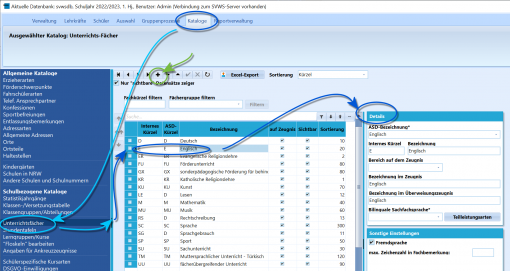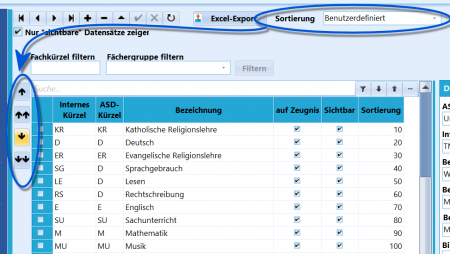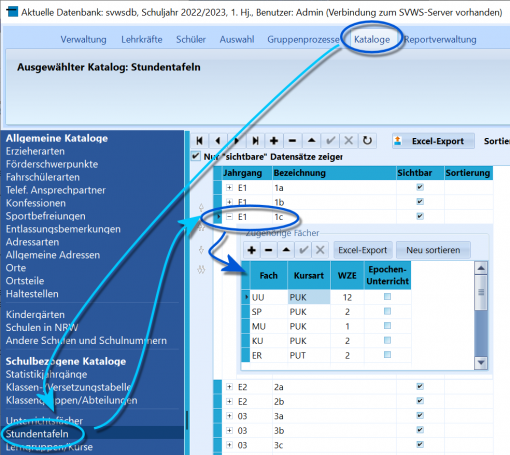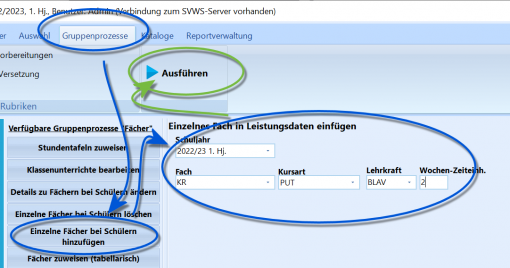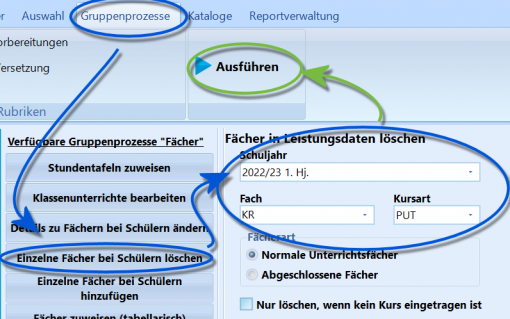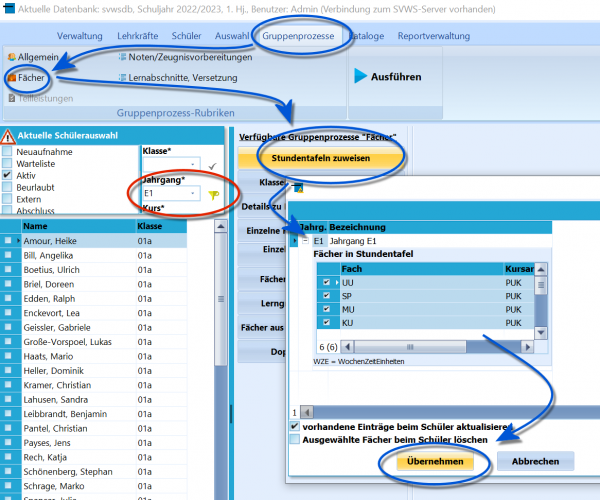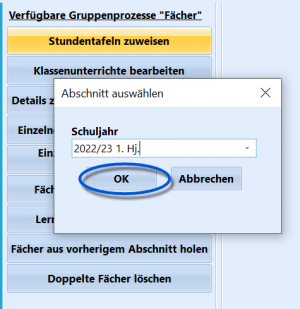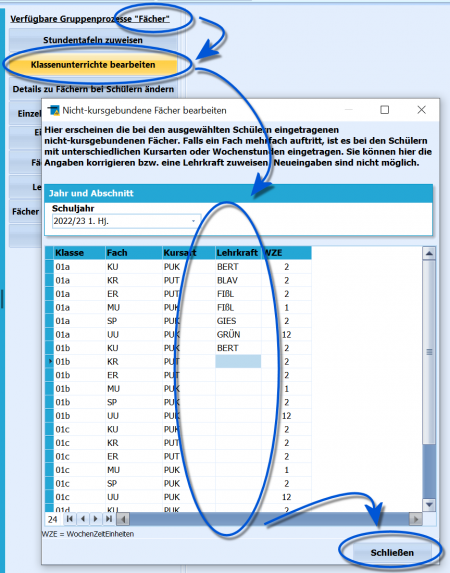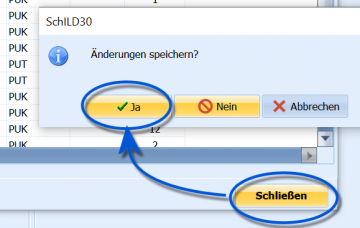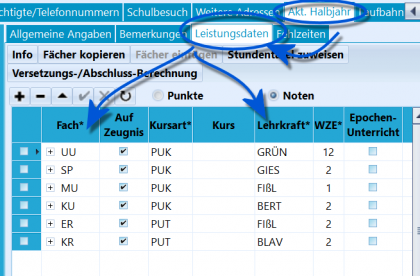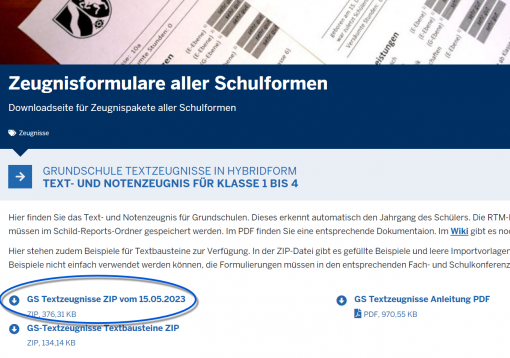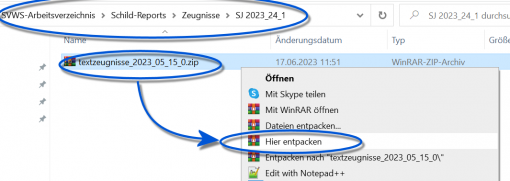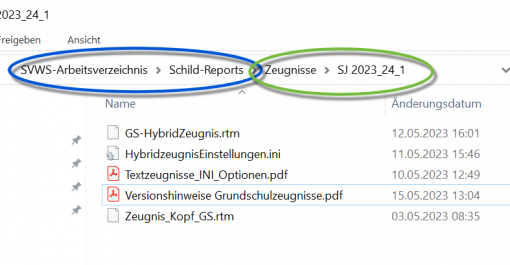Grundschulzeugnisse Vorbereitung für Text- und Ankreuzzeugnisse (Tutorial)
Damit Leistungsdaten für die Grundschule erhoben werden können, um Textzeugnisse, Ankreuzzeugnisse oder Lernstandsberichte mit den bereitgestellten Formularen erzeugt werden können, müssen in SchILD-NRW einige Vorbereitungen getroffen werden.
Ein Nutzen für die Statistik ist, dass sofern die notwendigen Daten in SchILD hinterlegt wurden, die Unterrichtsverteilung (UVD) und die Lehrerdaten mit den zeitabhängigen Daten direkt für die Statistik exportiert werden können. Somit muss die Eingabe in ASDPC nicht (erneut) vorgenommen werden.
Damit Schülern individuell Leistungsdaten eingetragen werden können, müssen den Schülern passende Fächer mit Fachlehrkräften zugeordnet werden.
Hierzu sind folgende Schritt durchführen
- Fächerkatalog anlegen: Einstellen, welche Fächer in der Schule existieren.
- Stundentafel einrichten: Vorlagen auf Jahrgangsbasis erzeugen, mit denen dann die Fächer Schülern zugeordnet werden.
- Fächer den Schülern zuweisen: Hier werden den Schülern, mittels der Stundentafel, ihre Fächer zugewiesen.
- Lehrer den Fächern zuweisen: Fächer brauchen auch Lehrkräfte
Schlussendlich können Leistungsdaten (Noten) erfasst werden beziehungsweise es können Textzeugnisse und Ankreuzzeugnisse konfiguriert werden.
Nehmen Sie bitte zu den jeweiligen Themen auch deren eigentliche Wiki-Artikel zur Kenntnis. Diese enthalten detaillierte Informationen zu den jeweiligen Schaltflächen in SchILD-NRW.
Fächerkatalog anlegen
Öffnen Sie Kataloge ➜ Unterrichtsfächer die in der Schule grundsätzlich vorliegenden Fächer.
So können existierende Fächer bearbeiten, indem Sie ein Fach anklicken und dann in den Details auf der rechten Seite die konkreten Einstellungen vornehmen
Legen Sie neue, benötigte Fächer mit einem Klick auf das + an und stellen Sie dann auf der Rechten Seite die Details zu ihnen ein.
Achten Sie darauf, für das Fach gültige ASD-Bezeichnungen zu wählen, denn diese werden von der Statistik ausgewertet.
Weiterhin wichtig ist, aus dem Dropdown-Menü Bereich auf dem Zeugnis zu wählen, da hierüber eingestellt wird, wie die Fächer auf dem Zeugnis gruppiert werden.
Ein Fach könnte bei der Gruppe Mathematik auftauchen, während Englisch als Fremdsprache markiert sein sollte.
Für jedes Fach kann ausgewählt werden, ob bei einem Haken bei Auf Zeugnis auf dem Zeugnisformular ausgegeben wird.
Basisfächer
Typischerweise sollten mindestens folgende Basisfächer vorhanden sein:
- Deutsch
- Lesen
- Rechtschreibung
- Sprachgebrauch
- Mathematik
- Sachunterricht
- Religion
- Katholische Religionslehre
- Evangelische Religionslehre
- Weitere Religionslehren (sofern vorhanden)
- Englisch
- Sport
- Musik
- Kunst
In Bezug auf das Fach Deutsch ist zu beachten, dass zusätzlich Lesen, Rechtschreiben und Sprachgebrauch auf dem Zeugnis ausgebeben werden und daher auch als Fach angelegt werden müssen.
Ordnen Sie Deutsch in jedem Fall dem Zeugnisbereich Deutsch zu.
Ordnen Sie Lesen, Rechtschreiben und Sprachgebrauch dann ebenfalls dem Bereich Deutsch zu, wenn Sie jeweils individuelle Lern- und Leistungsstände eintragen möchte. Ansonsten ordnen Sie diese drei Teilfächer der Fächergruppe Sprache zu.
Fächerreihenfolge
Um einzustellen, in welcher Reihenfolge die Fächer auf dem Zeugnis ausgegeben werden, wählen Sie die Sortierung Benutzerdefiniert. Dann klicken Sie ein Fach an und nutzen die kleinen Pfeile links,🠕 bzw. 🠗, um das Fach nach oben oder unten zu schieben.
Mit den Doppelpfeilen (🠕🠕 beziehungsweise 🠗🠗) wird ein Eintrag jeweils um zehn Plätze verschoben.
Sollte SchILD nachfragen, dass die Daten reorganisiert werden müssten, bestätigten Sie diese Nachfragen.
Der Fächerkatalog muss nur einmal angelegt und dann lediglich bei Änderungen angepasst werden.
Die Fächern können über Gruppenprozesse ➜ Fächer ➜ Fächer in Leistungsdaten neu sortieren kann die Neusortierung in einem zu wählenden Lernabschnitt bei größeren Schülergruppen, auch in der ganzen Schule, auf einmal durchgeführt werden.
Stundentafeln einrichten
Damit die Fächer konkret einer Gruppe in einem Lernabschnitt zugeordnet werden können, werden für diese Zuordnung Vorlagen erstellt. Diese heißen Stundentafeln.
Es gilt wie bei dem Fächerkatalog: Eine einmal definierte Stundentafel kann für jeden Lernschabschnitt wiederverwendet werden und muss nur bei Änderungen einmalig angepasst werden.
Hier im Beispiel wurde für jede Klasse eine Stundentafel mit den jeweils im Lernabschnitt unterrichteten Fächerkombination angelegt.
WZE steht hierbei für die "Wochenzeiteinheit" und die Kursart bezeichnet, ob im Klassenverband (PUK) oder in Teilgruppen (PUT) auf Kursbasis unterrichtet wird.
Je nachdem, wie der Unterricht organisiert ist, kann es ausreichen, Stundentafeln nicht wie im Beispiel klassenweise, sondern auch nur jahrgangsweise zu definieren.
Legen Sie erst eine Stundentafel mit dem oberen + an.
Bei der Neuanlage muss eingegeben werden, für welchen Jahrgang die Tafel gilt und es muss eine Bezeichnung gewählt werden.
In der Stundentafel selbst legen Sie neue Fächer mit dem unteren + an.
Um Fächer für ähnliche Stundentafeln nicht immer neu eingeben zu müssen, wählen Sie eine ähnliche Stundentafel als Vorlage und klicken Sie mit der rechten Maustaste und wählen sie Fächer kopieren.
Sie können nun in einer neuen, leeren Tafel Fächer einfügen über die rechte Maustaste aufrufen und die gerade kopierten Fächer einfügen.
Sonderfall Religion
Religion nimmt bei den Stundentafeln eine Sonderrolle ein. Im Gegensatz zu den anderen Fächern wird katholische und evangelische Religionslehre (und evtl. auch islamische Religionslehre) nur einem Teil der Schüler des jeweiligen Jahrganges zugewiesen.
Es gibt zwei Optionen, mit den Religionsfächern umzugehen:
- Die Religionsfächer sind in den Stundentafeln enthalten: Nach der Zuweisung der Stundentafeln muss dann bei den Schülern, die den betreffenden Religionsunterricht nicht besuchen, das Fach gelöscht, oder das Häkchen „auf Zeugnis“ deaktiviert, werden.
- Die Religionsfächer sind in den Stundentafeln nicht enthalten: Nach der Zuweisung der Stundentafeln muss das jeweilige Religionsfach individuell den jeweiligen Kindern zugewiesen werden.
Für beide Vorgänge ist der Weg über Gruppenprozesse zu gehen. Im ersten Fall handelt es sich um Gruppenprozesse ➜ Fächer ➜ Einzelne Fächer bei Schülern hinzufügen.
Im zweiten Fall wird Gruppenprozesse ➜ Fächer ➜ Einzelne Fächer bei Schülern löschen genutzt.
In beiden Fällen werden erst die Schüler im Schülercontainer ausgewählt, für die der Gruppenprozess durchgeführt werden soll, dann wird der Prozess gestartet.
Stundentafeln zuweisen
Die vorbereiteten Stundentafeln lassen sich nun Schülergruppen, also klassen- oder jahrgangsweise, per Gruppenprozess hinzufügen.
Der Prozess wird über Gruppenprozess ➜ Fächer ➜ Stundentafel hinzufügen angestoßen.
Hier im Beispiel wurde erst der ganze Jahrgang E1 ausgewählt, dann wird diesem die für den ganzen Jahrgang definierte Stundentafel Jahrgang E1 hinzugefügt. Unsere Klassen haben alle die gleiche Stundentafel.
Klicken Sie auf Übernehmen.
Beachten Sie, dass Sie über die entsprechenden Schalter hier auch die Fächer der Stundentafel aktualisieren können, so dass keine doppelten Fächer angelegt werden, sondern nur neu hinzugefügte.
Auch ist es möglich, alle Fächer der gewählten Stundentafel zu löschen.
Wir wählen hier den aktuellen Lernabschnitt als den Abschnitt, in dem die Fächer hinzugefügt werden sollen und klicken auf OK.
Die Stundentafel wurde verarbeitet.
In Bezug auf Religion wird hier im Beispiel jedem Schüler sowohl KR als auch ER als Fach zugeordnet, im Nachgang müssen wir also bei allen Schülern wie oben erwähnt die beim Schüler jeweils unzutreffende Religion wieder entfernen.
Lehrkräfte hinzufügen
Grundsätzlich können nun Leistungsdaten in die vorhandenen Fächer eingetragen werden.
BETA: Das Externe Notenmodul für SchILD3 befindet sich noch in der Entwicklung. Aussagen hierzu werden bei Veröffentlichung folgen.
Es ist aber dennoch empfehlenswert, Lehrkräfte bei den Fächern einzutragen.
Sofern die Internetanwendung SchILDweb genutzt wird, müssen Lehrkräfte eingetragen werden, da nur diese Leistungsdaten für ihre eigenen Fächer eingeben können.
Wenn Sie die Lehrkräfte hier bei den Unterrichtsfächern in SchILD-NRW für die Klassen eintragen und noch unter Lehrkräfte die zeitabhängigen Daten pflegen, können Sie die UVD.txt und Lehrer.txt für die Statistik direkt aus SchILD exportieren und in ASDPC einlesen.
Zumindest die zeitabhängigen Daten müssen dann nicht jedes Jahr komplett neu in ASDPC händisch eingetragen werden, sondern werden in SchILD-NRW nur jährlich aktualisiert und dann neu exportiert.
Lehrkräfte werden klassenweise zugewiesen, denn in parallelen Klassen werden gleiche Fächer möglicherweise von unterschiedlichen Lehrkräften unterrichtet.
Weisen Sie die Stundentafeln und die Lehrkräfte direkt nacheinander zu, können Sie die Filterung auf den Jahrgang beibehalten.
Starten Sie Gruppenprozesse ➜ Fächer ➜ Klassenunterrichte bearbeiten und wählen Sie den aktuellen Abschnitt.
Weisen Sie dann über das Dropdownmenü bei Lehrkraft die passende Lehrkraft zu.
Klicken Sie anschließend auf Schließen.
Bestätigen Sie mit Ja, um die gerade getätigten Eingaben zu übernehmen.
Sie finden die eingetragenen Fächer und Lehrkräfte nun in den Leistungsdaten der Schüler unter Schüler ➜ Akt. Halbjahr ➜ Leistungsdaten.
Einstellungen
Um die Eingabe von Noten und Bemerkungen außerhalb des gewünschten Zeitraums zu sperren, gehen Sie auf Verwaltung ➜ Globale Einstellungen ➜ Fächer, Noten" und setzen Sie den Haken bei Noteneingabe gesperrt.
Zeugnisse herunterladen und die Reports ablegen
Laden Sie nun die Zeugnisse von der Webseite für des MSB.
Sie finden derzeit (Stand der Angabe Juli 2023) unter Download ➜ Schild-Reports ➜ Zeugnisformulare die für Ihre Schulform vorgesehenen Zeugnisformulare.
Hier im Beispiel werden Textzeugnisse installiert.
Die Installation der Ankreuzzeugnisse funktioniert genau gleich, nur dass eine andere .zip-Datei heruntergeladen wird.
Die .zip-Datei muss in ihrem SVWS-Arbeitsverzeichnis in den Ordner Schild-Reports entpackt werden.
Legen Sie in SchILD-Reports einen Ordner Zeugnisse und dann Unterordner für jeden Lernabschnitt an. Im grünen Bereich des Screenshots ist ein Beispiel zu sehen.
Der Report Zeugnis_Kopf_GS.rtm ist nicht in den Ordner Schild-Reports ➜ Header_Footer zu kopieren. Obwohl es sich um einen Kopf handelt, der eigentlich in diesen Ordner gehören würde, bleiben bei Zeugnissen die Kopf-Reports immer mit ihren jeweiligen Zeugnis-Reports zusammen. Somit lassen sich die zusammen passenden Zeugnisse immer wieder reproduzieren, auch wenn am Kopf-Report etwas verändert wurde.
Haben Sie diese Vorbereitungen für SchILD-NRW getroffen, können nun die Textzeugnisse, Ankreuzzeugnisse und Lernstandsberichte vorbereitet und genutzt werden. Konsultieren Sie bitte die jeweiligen Wiki-Artikel zu diesen Zeugnisformen.
Anhang: Konfiguration des Erscheinungsbildes von Zeugnissen
Nehmen Sie im Rahmen der Vorbereitung von Grundschulzeugnissen den Anhang zur Konfiguration des Erscheinungsbildes von Grundschulzeugnissen zur Kenntnis.